Excel 2013:スライサーを使ってピボットテーブルの集計対象を絞り込むには
×
[PR]上記の広告は3ヶ月以上新規記事投稿のないブログに表示されています。新しい記事を書く事で広告が消えます。
コメント
ただいまコメントを受けつけておりません。
Excel 2013:スライサーを使ってピボットテーブルの集計対象を絞り込むには
ピボットテーブルの集計対象をボタンで表示し、そのボタンをクリックするだけで集計対象を絞り込んで結果を表示するには、スライサーを使うとよいでしょう。ピボットテーブル内の任意のセルを選択して[分析]タブの[フィルター]グループの[スライサー]を選択し、[スライサーの挿入]ダイアログボックスで集計対象にチェックします。
スライサーの挿入
1、ピボットテーブル内の任意のセルを選択して[分析]タブの[フィルター]グループの[スライサー]を選択します。
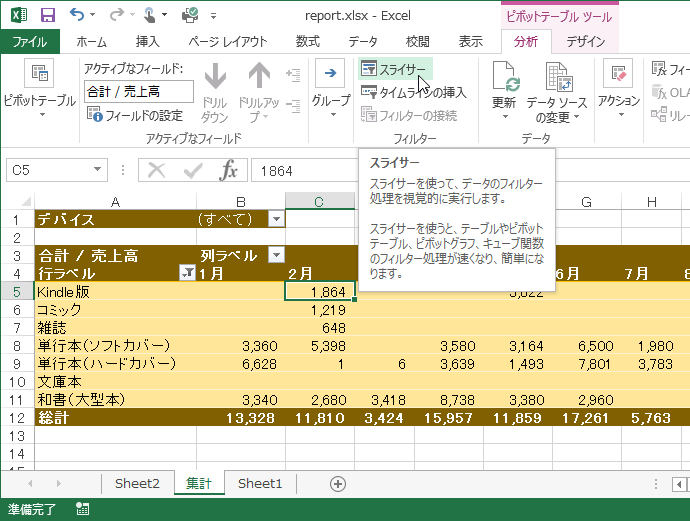
2、[スライサーの挿入]ダイアログボックスで集計対象にチェックして[OK]ボタンをクリックします。
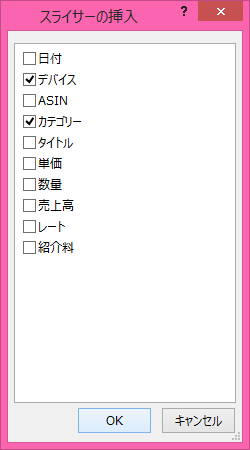
3、スライサーが挿入されました。

スライサーを使ったデータの抽出
スライサーのボタンをクリックすると、ピボットテーブルのデータが抽出されます。複数のボタンを選択するには、Ctrlキーを押しながらクリックしていくとOKです。
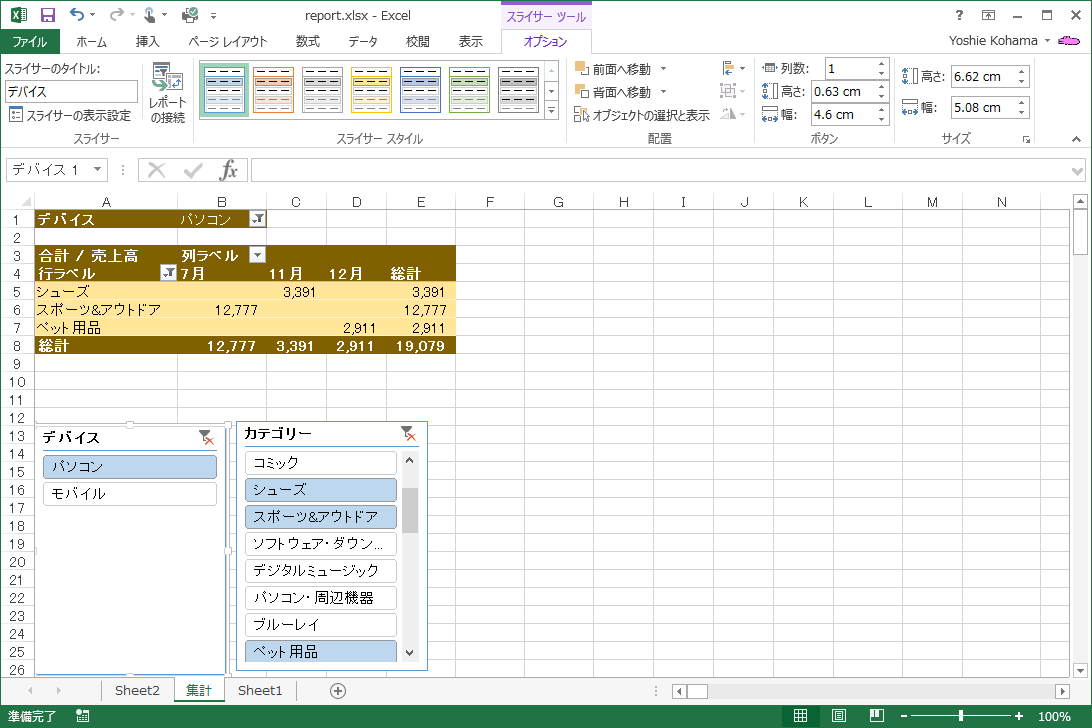
PR
コメント
プロフィール
HN:
keygoodjp
性別:
非公開
